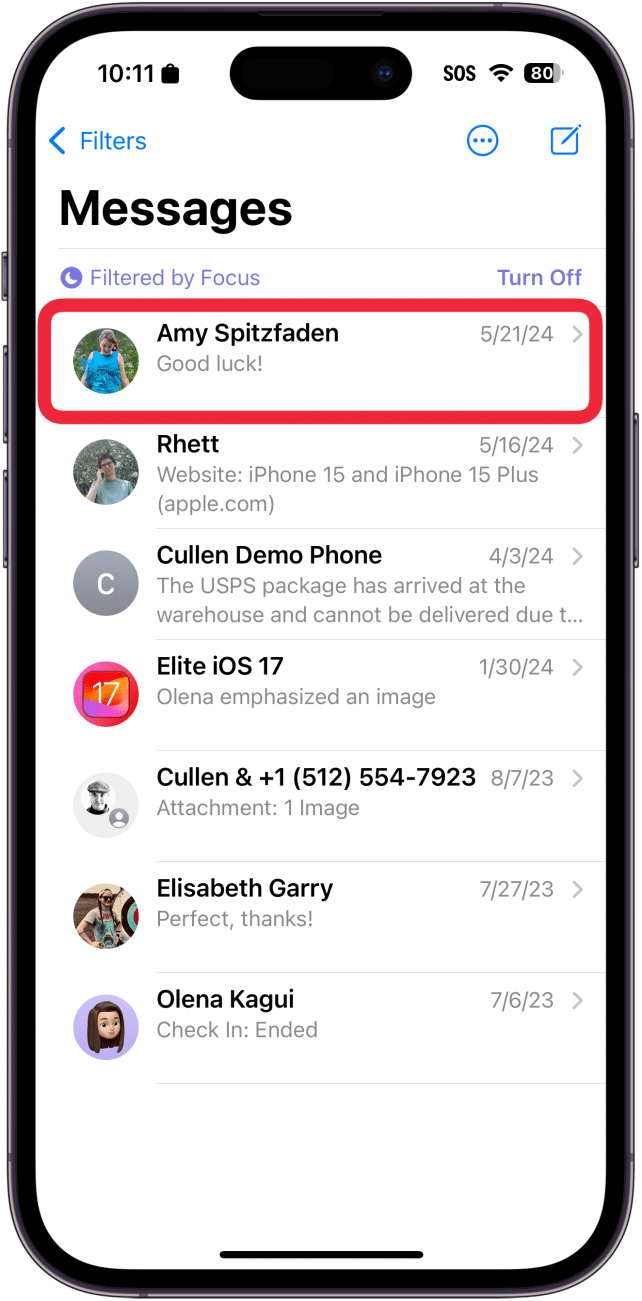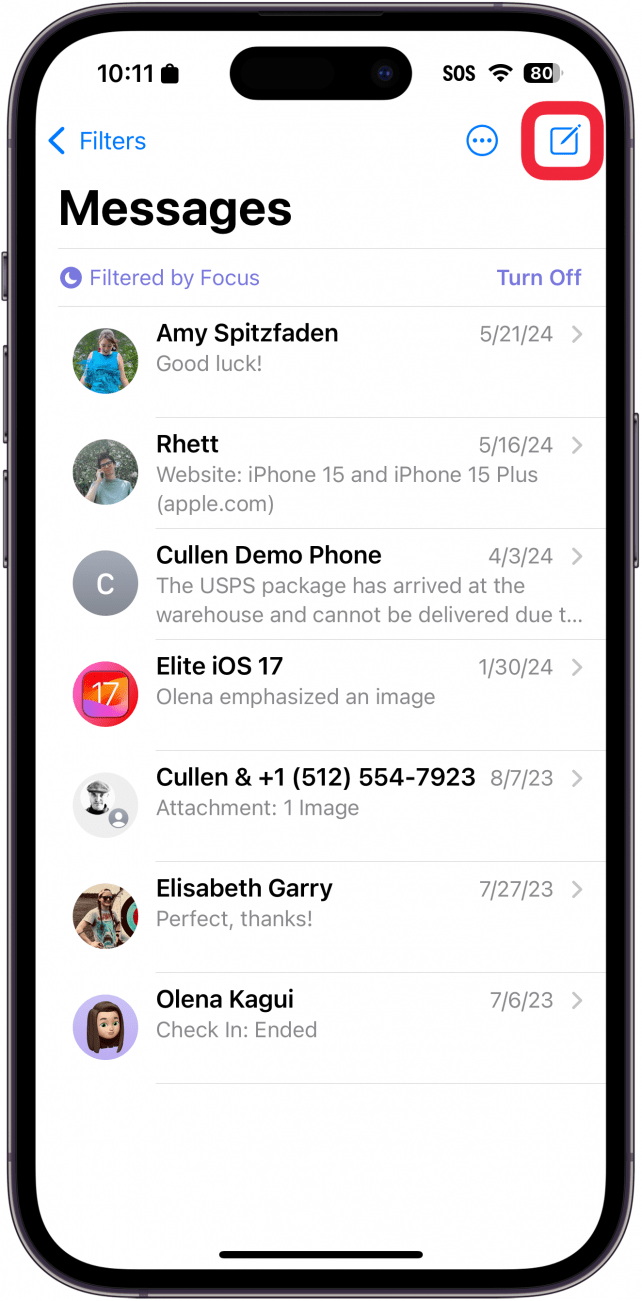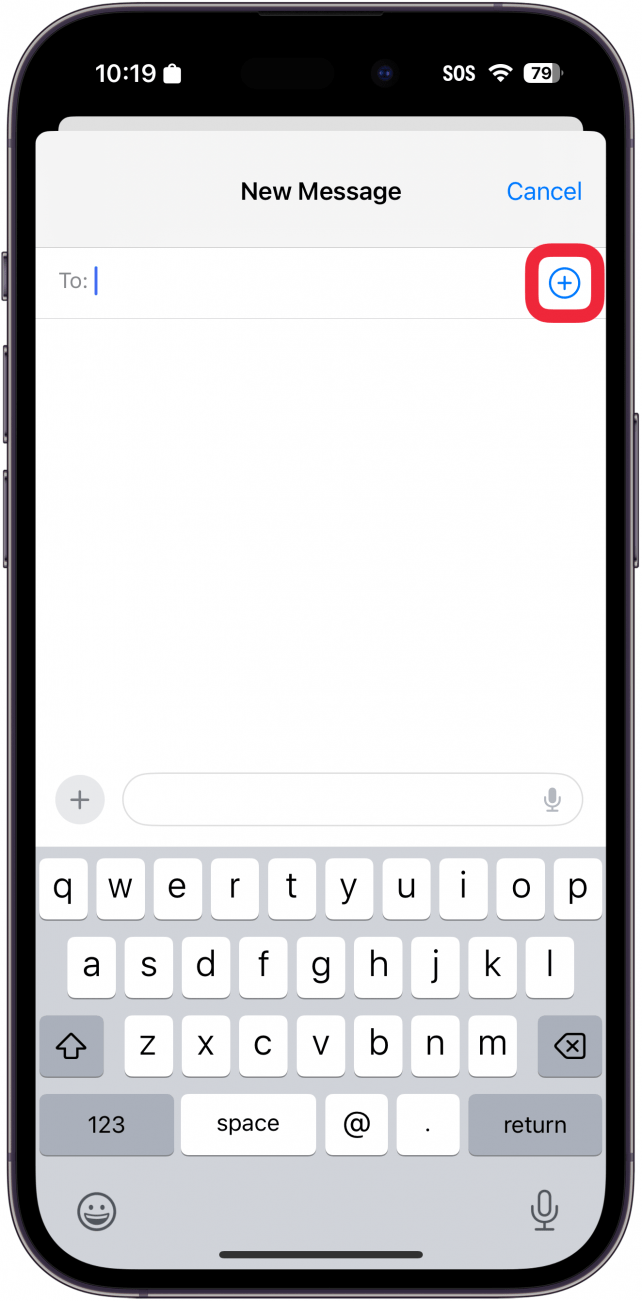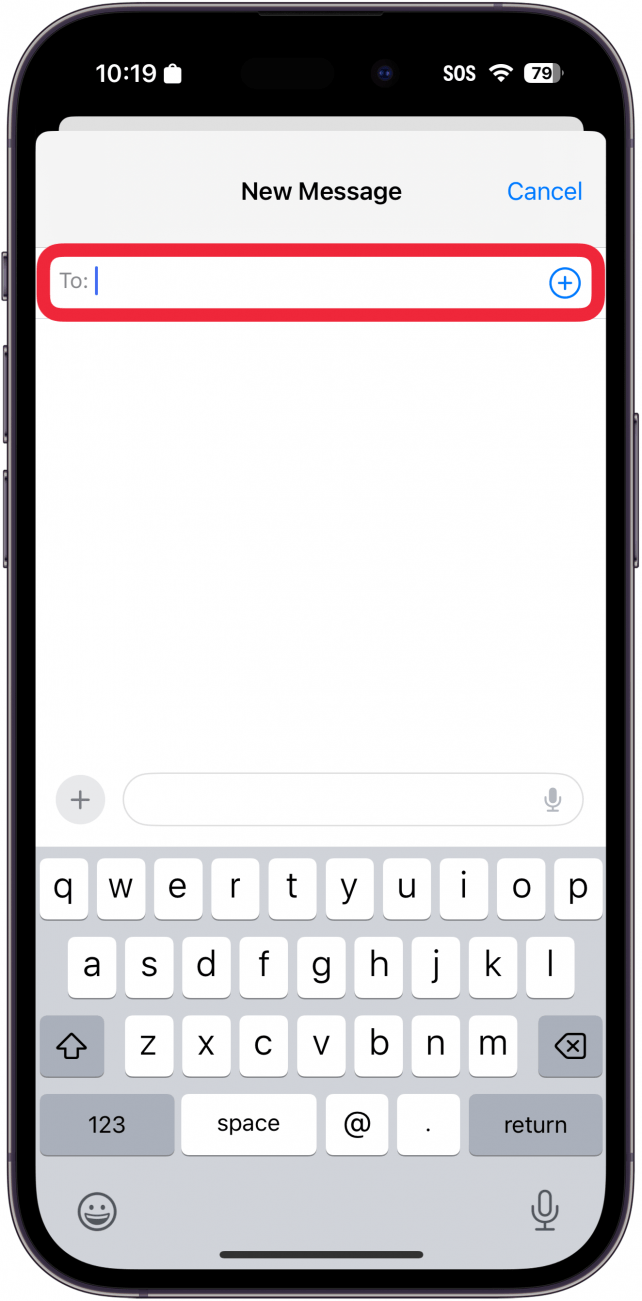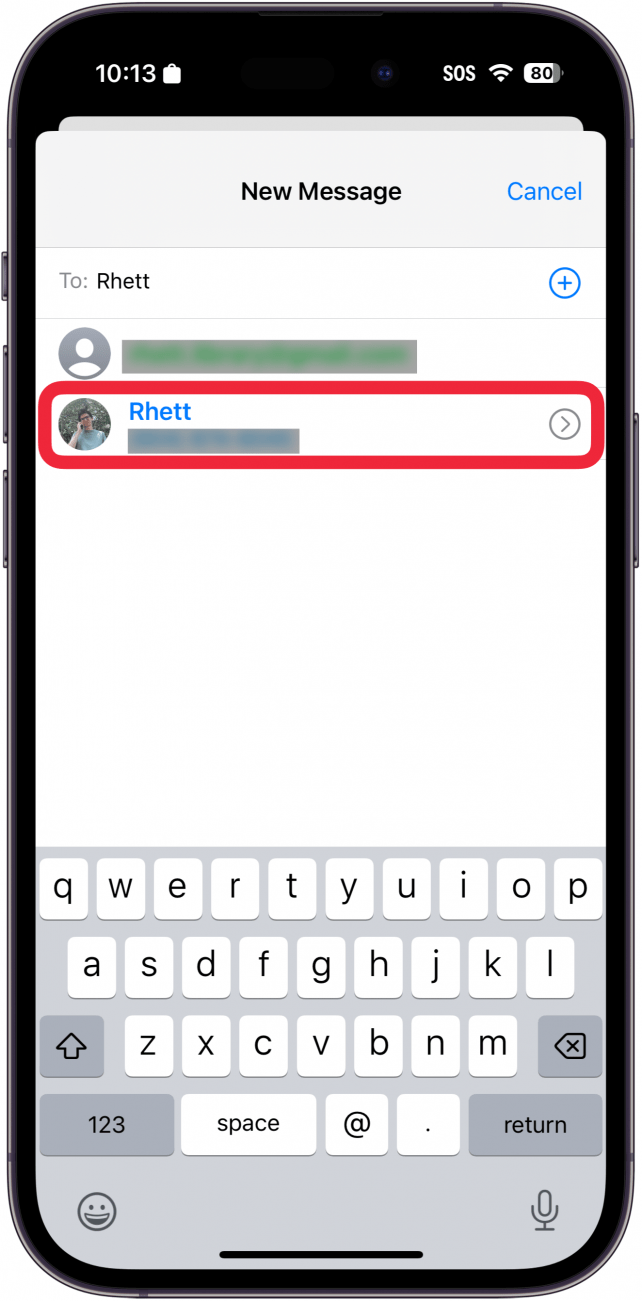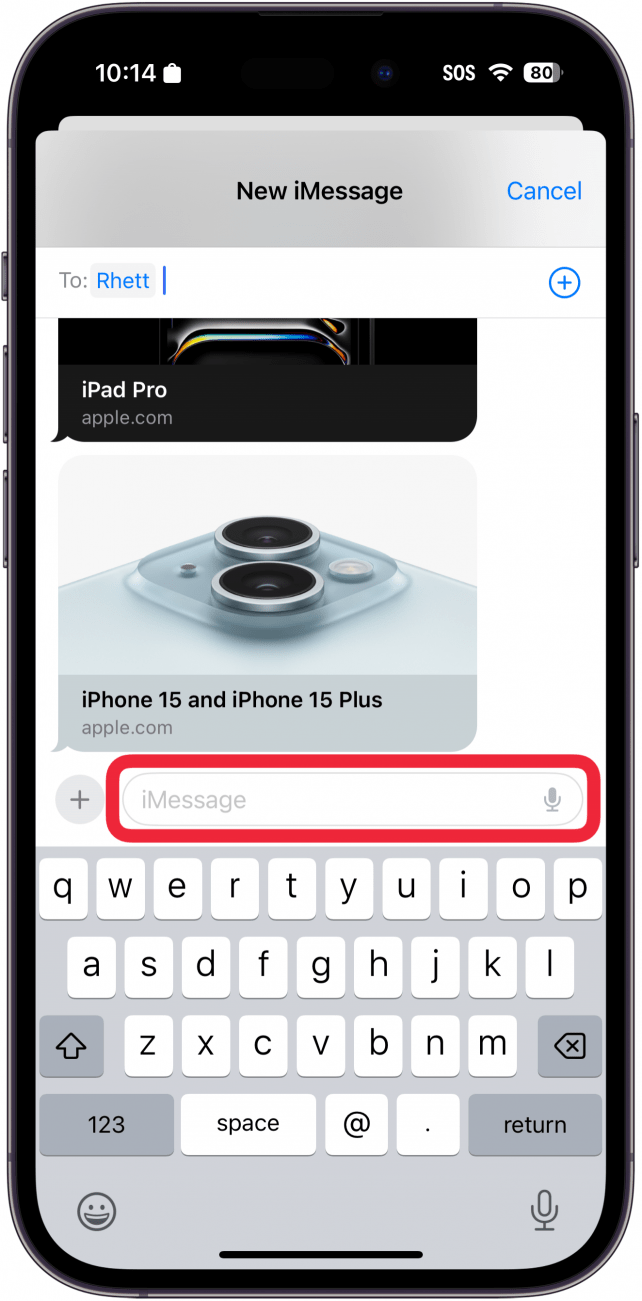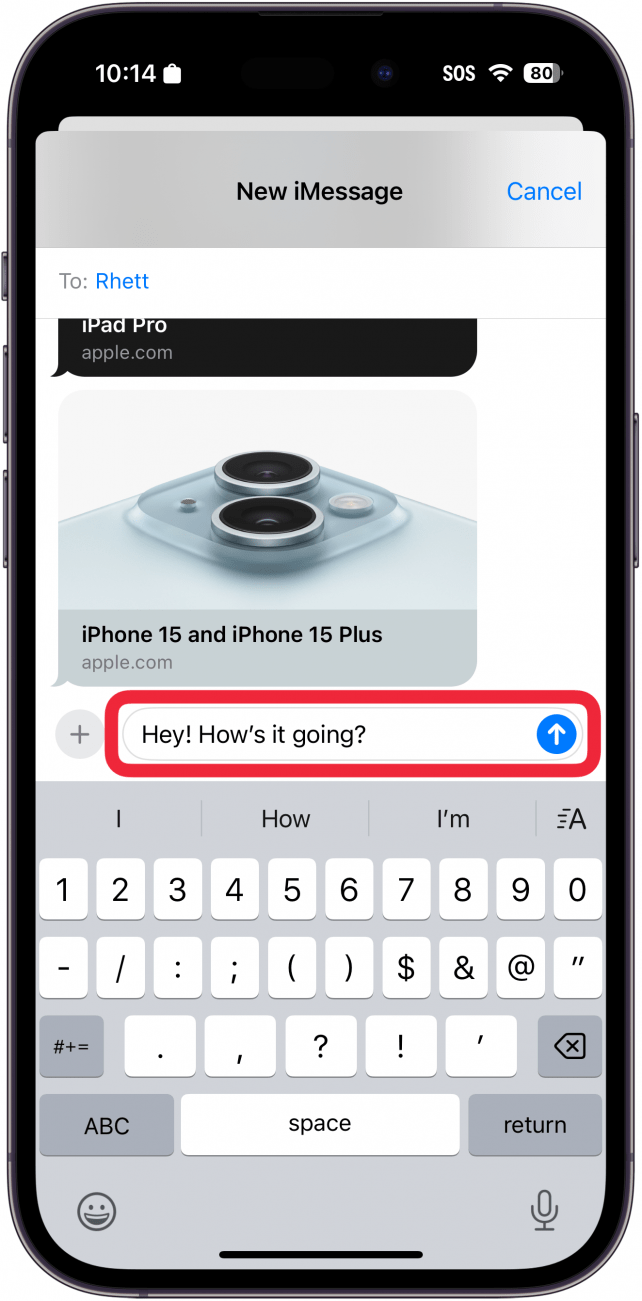電話をかけることができなくても、テキストを送ることができる!経験豊富なiPhoneユーザーにとっては、テキストを送ることはごく当たり前のことです。しかし、他のiPhoneユーザーにとっては、何から始めたらいいのかわからないものです。そんな方のためのヒントです。iPhoneでテキストメッセージを送る方法をご紹介します。
このヒントを気に入る理由
- あなたのiPhone.からテキストメッセージを送信する最も簡単な方法を見つける。
- 電話をかけることなく、すべてのお友達に追いつく。
iPhoneでテキストメッセージを送信する方法
システム要件
*以下のスクリーンショットはiOS 18で撮影されたものです。iOSの最新バージョン](https://www.iphonelife.com/content/how-to-update-to-ios-11-iphone-ipad)へのアップデート方法についてはこちらをご覧ください。
テキストメッセージの送受信は素早く便利です。静かだし、電話で話すのは好きではないので、私はテキストが好きです。また、テキストを送れば、電話をしてボイスメールを残すよりも早く返事がもらえるかもしれない。もっと役に立つiPhoneのチュートリアルについては、無料の今日のヒントニュースレターをご覧ください。それでは、テキストメッセージを送信する方法をご紹介します:
 iPhoneの隠れた機能を発見しよう1日1分でiPhoneを使いこなすためのヒント(スクリーンショットとわかりやすい説明付き)を毎日お届けします。
iPhoneの隠れた機能を発見しよう1日1分でiPhoneを使いこなすためのヒント(スクリーンショットとわかりやすい説明付き)を毎日お届けします。
- メッセージ」アプリ**では、すでにメールを送っている相手なら、相手の名前をタップするだけで会話を始めることができます。

- 新しい番号にメールする場合は、右上の新規メッセージアイコンをタップします。

- プラスアイコン**をタップすると、連絡先アプリから連絡先を選択できます。

- または、To:フィールドに電話番号、連絡先名、またはメールアドレスを入力すると、デバイスが自動的に相手の名前を提案します。

- テキストを送る相手が連絡先にいる場合は、その名前をタップして会話を始めることができます。

- 次に、iMessage(SMS/RCSを使用している場合はText Message)フィールドをタップします。キーボードが表示され、メッセージを入力することができます。

- メッセージを入力し、青い矢印(SMS/RCSを使用している場合は緑の矢印)をタップして送信します。

電話をかけることができなくても、テキストを送ることができる!経験豊富なiPhoneユーザーにとっては、テキストを送ることはごく当たり前のことです。しかし、他のiPhoneユーザーにとっては、何から始めたらいいのかわからないものです。そんな方のためのヒントです。iPhoneでテキストメッセージを送る方法をご紹介します。
このヒントを気に入る理由
- あなたのiPhone.からテキストメッセージを送信する最も簡単な方法を見つける。
- 電話をかけることなく、すべてのお友達に追いつく。
- iPhoneでテキストメッセージを送信する方法